Heroku アカウント登録してデプロイするまでの簡単な使い方

Herokuにデプロイするまで簡単な手順です。今回はphpをデプロイします。
環境
- OS ubuntu19.10
Herokuアカウント登録
こちらから新規登録をクリックして、「無料で新規登録」を開始します

必要事項を入力します。

入力すると登録したメールアドレスにメールが来るので、そちらのリンクをクリックするとパスワードの設定画面に遷移します。

パスワードの設定が終わるとWelcome画面が表示されます。

Heroku CLIのインストール
heroku cliをインストールします。今回はubuntu19にインストールしましたが、こちらのページを参考に、各OSのインストール手順が記載されてます。
sudo snap install --classic herokuインストールが完了したらherokuにログインします。
heroku login
<出力結果>
heroku: Press any key to open up the browser to login or q to exit:
Opening browser to https://cli-auth.heroku.com/auth/browser/xxxxxxx
heroku: Waiting for login... ⢿heroku loginだとwaiting for loginのままとなり、開始されないので、下記のコマンドでEmailとpasswordを入力してログインします。
heroku login --interactive
heroku: Enter your login credentials
Email
Password次に作業用のディレクトリを作成します。
mkdir test-heroku
cd test-herokuphpファイルとcomposer.jsonを作成します。
touch index.php
touch composer.jsonindex.phpを下記のように編集します
vi index.php
<編集>
<?php
echo "Hello World";後は、gitを使ってデプロイするだけです。
git init
git add .
git commit -m "first commit"
heroku create 任意の名前(既に誰かが作成しているとエラーとなります)
git push heroku masterブラウザから確認してみます。
heroku openを実行すると、しばらくするとブラウザが立ち上がり、index.phpが表示されます。

-
前の記事
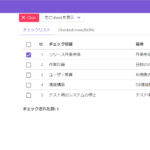
Nuxt.js UI framework Buefyを使ってみる 2020.01.31
-
次の記事
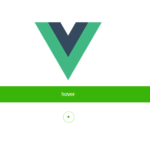
Vue.js vue-cursor-fxを使用してマウスカーソルにエフェクトをかける 2020.02.02







コメントを書く